A día de hoy estamos cansados de ver cómo tenemos obsolescencia programada en multitud de segmentos y los equipos portátiles son un claro ejemplo de ello. Seguro que muchos tenéis un portátil con más de 2-3 años en casa y debido a su funcionamiento actual pensáis en adquirir uno nuevo.
Queremos mostraros cuál es la inversión a la hora de actualizar un portátil que más se nota en el día a día. Muchos pensarán en la memoria RAM otros incluso hablarán del procesador, pero queremos mostraros cómo con tan sólo cambiar el HD por un SSD se consigue una gran soltura en el sistema así como también se acortan los tiempos de carga de cualquier aplicación, tiempo de arranque y apagado del equipo e incluso una mejor autonomía según el uso que se dé al equipo.

Portátiles, evolución hardware y del medio de almacenamiento
Cuando hablamos de portátiles estamos pensando en ese equipo que tiene ya dos años o más y que desde su adquisición ya hemos visto la llegada de ultrabooks, y equipos portátiles con procesadores de nuevas generaciones que prometen más potencia y menor consumo integrando la GPU.
En este tiempo hemos visto como las unidades ópticas, léase grabadora de DVD / Blu-ray, se han vuelto menos comunes tanto en su uso como en su integración en nuevos equipos y también nos estamos haciendo a la idea del uso de Windows 8 y su interfaz Modern UI con toda la nueva generación de ordenadores portátiles con pantalla táctil.

En estos años se ha pasado de tener 2 GB de RAM como "estándar" a montar 4 GB e incluso más en ordenadores portátiles de gama de entrada, pero hay algo que no ha cambiado en la gama baja o media de portátiles y que mejora, sin duda alguna, el rendimiento. Las compañías montan actualmente discos duros, prometiendo gran espacio de almacenamiento, que es una mejora, pero no el único punto para decantarnos por uno u otro equipo.
La bajada de precio de los SSDs sumado a la mejoría notable en rendimiento hará que muchos equipos que parezcan "inusables" a día de hoy y que parecen necesitar una renovación, sean capaces de alargar unos años más su vida.
Hace unos años ya os comentamos esta posibilidad, pero el precio de los SSDs por aquel entonces era bastante más elevado en comparación con lo que son a día de hoy. A día de hoy podemos conseguir SSDs de 256 GB al precio que por entonces se conseguía un SSD de 64 GB y, además, la tecnología SSD ha avanzado mucho desde entonces.
Discos duros vs SSDs
Vamos a realizar una breve descripción de cada tipo de medio de almacenamiento y luego compararemos en una tabla los pros y los contras de cada tecnología.

Empezamos con los discos duros, que son el medio tradicional de almacenamiento en ordenadores personales y equipos portátiles. Es un pequeño dispositivo que llega en dos formatos, 3,5 pulgadas, 2,5 pulgadas (tamaño de portátil) y 1,8 pulgadas y está disponible en principalmente dos tecnologías según la conectividad a la placa base: Parallel-ATA (conexión IDE) o Serial-ATA.
Últimamente el primer tipo está en desuso debido, entre otro, a las mejoras de ancho de banda que aporta el bus Serial ATA frente a IDE. Los discos duros tienen en su interior unos platos que giran a una velocidad determinada y sobre los cuales unas pequeñas agujas escriben (magnéticamente) los datos.

El tamaño de almacenamiento básico de los discos duros de portátil a día de hoy es de 500 GB, pero hay modelos de 750 GB, 1TB e incluso se ha llegado hasta los 2 TB y 3 TB y es sólo cuestión de tiempo que lleguemos a 4 y 5 TB.
Las unidades SSD no tienen partes móviles y podríamos denominarlos como la digitalización de los discos duros tradicionales.
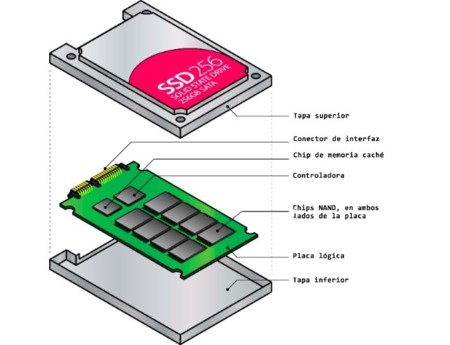
Los SSDs son más jóvenes y prometen un gran rendimiento frente a los discos duros tradicionales. Estas unidades están disponibles en numerosos formatos que van desde tarjetas miniPCIe, PCIe y m-SATA hasta formatos más tradicionales como 2,5 pulgadas y 3,5 pulgadas. Sin embargo destacamos que el formato de 2,5 pulgadas es actualmente el más popular.
Estas unidades no tienen piezas móviles, sino que en su interior nos encontramos con chips de memoria NAND, que mantienen los datos una vez grabados, y una controladora que se encarga de repartir los datos en cada chip de memoria. Hay dos tipos de chips, MLC y SLC, cada uno con sus ventajas e inconvenientes así como también distintos tipos de controladora, pero quedan fuera del foco de este artículo.
Ventaja de los SSDs ante los discos duros es la posibilidad de trabajar en entornos con hasta cierta magnitud de vibraciones sin problemas debido a la ausencia de partes mecánicas.

Ejemplo de placa SSD SATA en formato 2,5 pulgadas
Las capacidades de este tipo de unidades parte, a día de hoy de 64 GB, y se puede llegar hasta 1 TB aunque, eso sí, a un precio mucho más elevado que lo que nos costaría la capacidad equivalente en un HD.
Proceso de actualización, idea general
En este punto queremos dar un punto de vista genérico ya que cada portátil y cada fabricante tiene la unidad de disco duro instalada en un sitio distinto. Por ello no podemos pretender ser una guía universal pero sí dejar entrever el camino de lo que queremos hacer.
Como idea general, vamos a hacer una inversión de 50 - 100 euros y conseguiremos un portátil que se mostrará más rápido de cara al usuario y aprovecharemos el disco duro interno en una caja externa que podremos conectar al mismo por USB.
Hay otras opciones como es aprovechar adaptadores para la bahía de la unidad óptica y que sea ahí donde instalemos el SSD y hacer externa la grabadora de DVD, pero ya dependemos de que exista ese adaptador para la marca y modelo del portátil, recomendamos visitar ebay y Amazon para buscarlo, en caso de que queramos esa solución. Nosotros optamos por sustituir el disco duro por un SSD, clonando previamente su contenido, y después utilizar el disco duro como una unidad externa.

Lo primero es, por tanto, adquirir una unidad SSD y un caja SATA - USB de tamaño 2,5 pulgadas. En nuestro caso hemos optado por una unidad Transcend SSD630 de 64 GB que ronda los 50 euros,. Ya depende del uso que vaya a dar cada uno al equipo y del presupuesto que se tenga para elegir una unidad de mayor capacidad. No deberemos fijarnos en exceso en el rendimiento de las unidades, puesto que probablemente el cuello de botella lo ponga nuestro portátil y su controladora SATA. En la mayoría de casos de portátiles de dos años o más, nos situamos en cotroladoras SATA II (3Gbps) que implica transferencias máximas de alrededor de 300 MB/s.
Para hacernos una idea, podemos conseguir SSDs de 120 GB por algo más de 70 euros y dar el salto a los 240 GB si nos acercamos a los 125 - 135 euros. Esta capacidad será la que tenga nuestro equipo de manera interna y, como hemos dicho antes, aprovecharemos la capacidad del disco duro que teníamos como extra, vía USB.
Operando al portátil, actualización SSD-HD
El proceso de actualización es sencillo. Lo primero que tenemos que hacer es montar el SSD en la caja SATA - USB de 2,5 pulgadas y conectarlo a nuestro equipo. Ahora viene el punto del clonado del disco duro al SSD en caso de que quieras mantener tu equipo tal y como lo tienes. Si prefieres empezar de cero, opción recomendada, puedes comenzar con la instalación del sistema operativo con el cambio de unidad de manera directa.
NOTA: tendremos que comprar un SSD con como mínimo la capacidad ocupada de nuestro disco duro interno. En este paso recomendamos deshacernos de archivos innecesarios o que podremos tener en el disco duro a posteriori, realizando una copia de seguridad en otro dispositivo y borrándolos del disco duro antes del proceso de clonado.
Para ello conectamos el SSD en la caja que hemos comprado y que nos permite conectar cualquier unidad SATA vía USB. Esta caja nos servirá a posteriori como lugar donde instalar el disco duro interno, transformándolo de esa manera en un disco duro externo y transformable. Conectamos la caja al portátil vía USB.
El proceso de clonado es muy intuitivo, elegimos la opción Clone Disk, cuál es la unidad de origen (el disco duro interno) y la de destino (SSD) y dejamos que el proceso se complete, tardará un tiempo, según el número de archivos y espacio ocupado. Hay muchas alternativas si hablamos de utilidades y aplicaciones a la hora de clonar discos duros, nosotros hemos utilizado una gratuita para Windows que ha funcionado perfectamente: AOMEI Backupper.
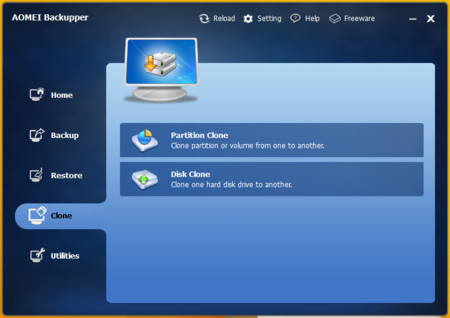
Una vez completado el proceso de clonado estamos listos para "el transplante" de HD por SSD. Los fabricantes tienen distintos tipos de sistema, algunos ofrecen acceso directo al HD desde una tapa dedicada en la parte inferior, y otros ofrecen acceso a todos los componentes bajo una gran tapa inferior.

Sea como fuere, tendrás que preparar destornillador y armarte de paciencia y orden para quitar todos los tornillos, la tapa y acceder al compartimento del disco duro.

Una vez levantada la tapa, veremos componentes y tendremos que localizar el disco duro. Como se puede ver en la siguiente imagen está en la parte inferior, tal y como indicaba el icono en la tapa:

En nuestro caso, el disco duro se encuentra dentro de una estructura de goma para amortiguar vibraciones. También hay portátiles que disponen de una bahía atornillada para el disco duro.

Sacando el disco duro del interior del portátil
Sacamos el disco duro en cuestión y lo sustituimos por el SSD, y ahora toca el proceso contrario, colocar el SSD el mismo lugar que estaba el HD, conectarlo correctamente en el terminal SATA y colocar la tapa del portátil y tornillos en su sitio.

Instalación de la unidad SSD en el lugar del HD
Tras eso os recomendamos relajaros porque ya habrá pasado el momento más complicado. Ahora ya sólo toca arrancar y disfrutar de tu "nuevo" portátil.
Notaréis la diferencia en rendimiento nada más arrancar el equipo, notaréis que se llega al escritorio mucho más rápido y que los programas abren más rápido y todo parece ir más suelto. ¿Quién te iba a decir a ti que con ese poco dinero podrías conseguir que tu portátil fuese así de bien?.
Bueno, no hemos contado qué hacemos con el disco duro que hemos extraído, pero el resumen es meterlo en la caja USB-SATA y de momento mientras comprobamos que todo va bien con el SSD, no tocar nada. Una vez veamos que todo está OK, entonces podemos proceder a formatear y grabar esos archivos de los que hicimos copia de seguridad o bien utilizarlo como disco duro externo en nuestro portátil o cualquier equipo.
Resultado de pruebas, gran mejoría de rendimiento
Aquí hay que hacer un inciso explicando qué queremos decir con rendimiento ya que puede llevar a equívoco. El portátil NO conseguirá más FPS en juegos, ni será capaz de renderizar más rápido así como tampoco conseguirá más puntos en 3DMark. La mejoría se consigue principalmente en tres factores:
-
Tiempo de arranque y apagado
-
Tiempo de carga de programas y juegos
-
Copia de archivos e instalación de software
Puede parecer poco, pero os aseguramos que una vez pruebas un SSD el paso atrás hacia un HD cuesta bastante trabajo y puede llegar a desquiciar.
Hemos hecho unas pruebas antes y después del cambio y los reflejamos en una tabla para que os hagáis una idea de la mejoría, hemos hecho una media de entre varias mediciones redondeando y tras la tabla tenéis las capturas reales.
Explicamos rápidamente los conceptos de las pruebas realizadas y os mostramos los datos:
| PRUEBAS SINTÉTICAS | HD Hitachi 160 GB | SSD Transcend 630 |
|---|---|---|
| Lectura secuencial | 44 MB/s | 240 MB/s |
| Escritura secuencial | 42 MB/s | 78 MB/s |
| Lectura aleatoria 512K | 23 MB/s | 203MB/s |
| Escritura aleatoria 512K | 19 MB/s | 66 MB/s |
| Lectura aleatoria 4K | 0,4 MB/s | 14 MB/s |
| Escritura aleatoria 4K | 0,7 MB/s | 10 MB/s |
| Lectura 4K QD32 | 0,7 MB/s | 55 MB/s |
| Escritura 4K QD32 | 0,7 MB/s | 14 MB/s |
| Tiempo de acceso lectura/escritura | 16,2 ms / 5ms | 0,2 ms / 0,2 ms |
| PRUEBAS REALES | ||
| Tiempo de arranque | 62 segundos | 19 segundos |
| Tiempo de apagado | 10 segundos | 2 segundos |
| Apertura Microsoft Word | 11 segundos | 2 segundos |
| Apertura Photoshop | 35 segundos | 6 segundos |
Las mejoras en rendimiento se notan desde el primer arranque y te sorprenderás de ver cómo tu equipo puede funcionar tan suelto con sólo haber cambiado el disco duro y haberte gastado menos de 100 euros (SSD de 128 GB + caja USB-SATA de 2,5 pulgadas).
Obviamente todos sabemos que una instalación limpia, desde cero, hace que nuestro sistema vaya más fino, pero os aseguramos que la diferencia en cuanto a experiencia de uso es abismal.
Aquí hay un punto que no hemos querido tocar en detalle pero sí mencionamos, la mejora o no en consumo energético, lo que implicaría, por ende, una mayor o menor autonomía tras el cambio. Esto depende exclusivamente del uso que hagas del equipo ya que el disco duro tiene un consumo en reposo ligeramente más reducido y en funcionamiento se mueve en un rango ligeramente más bajo que un SSD (aunque este dato depende según modelos).
Sin embargo hay que tener en cuenta que un SSD termina antes las operaciones al ser más rápido y vuelve a un estado de reposo. Por norma general el impacto en consumo no es muy notable, y en la mayoría de casos, será a la baja, es decir tendremos un poco más de autonomía.
SSD, cuando lo pruebas no vuelves a un HD
Esta actualización es una de las más económicas que podemos hacer a un equipo y sin duda alguna es de las que mayor impacto tienen en la experiencia de usuario. El aumento de RAM puede notarse si el equipo está muy justo (1-2GB) pero el cambio a un SSD se nota desde el minuto uno y de manera mucho más destacada.
No sólo notarás que el ordenador arranca antes sino que las actualizaciones, la instalación de programas, la copia de archivos, el tiempo de carga de juegos y programas pesados, entre otras muchas tareas mejoran tardando mucho menos que con el disco duro tradicional.
Personalmente llevo lidiando bastantes años con SSDs, desde mi primer netbook, y allí ya aprecié las bondades de esta nueva tecnología. Tanto es así que no he vuelto a configurar ningún ordenador en casa con un disco duro como soporte donde reside el sistema operativo.
Obviamente la relación capacidad-precio de los HDs es imbatible, pero la diferencia de rendimiento es tan notable que es completamente recomendable apostar por un SSD para, como mínimo, instalar el sistema operativo y los programas / juegos que más utilizarás, complementando con un HD como sistema de almacenaje de tu música, vídeos y/o fotos.
¿Y vosotros? ¿cuál ha sido vuestra experiencia actualizando equipos a SSD o utilizando desde cero estos dispositivos?.












Ver 69 comentarios
69 comentarios
jorgesedavi
Con menos de un año de vida, cambié el hd de mi Asus K55VM por un SSD Kingstong de 128GB, le quité la lectora de DVD, y puse en su lugar mi anterior HD de 500GB (Con una caja externa dejé la lectora dvd como unidad externa por USB). También le amplié la RAM hasta los 8GB desde los 4 que llevaba.
El cambio es absolutamente abismal, los tiempos de carga son mínimos y va todo como la seda. El mayor cambio fué con las partidas online al Bf3. Pasé de que tardase en cargar un mapa uno o dos minutos (No se por qué iba especialmente lento en eso) a que tardase apenas 15 segundos. También el arranque es casi instantaneo, lo que hace que lo tenga apagado más tiempo (Lo apago porque sé que en 10seg está encendido otra vez, mientras que antes lo dejaba en suspensión).
Lo dicho, lo mejor que se le puede hacer a un PC ahora mismo, 100% recomendado.
Usuario desactivado
Mi portátil tiene más de 6 años y he estado pensando seriamente el cambio, pero lo cierto es que con lo que trae de fábrica (un HDD de 200Gb a 7200 rpm) estoy muy contento y para mis necesidades no necesito más; por supuesto que me gustaría que arrancase en 15 segundos y que las aplicaciones se abriesen 0,5 segundos antes, pero no necesito tales alardes; me llama la atención que en el artículo se hable de obsolescencia programada, cuando, al menos en mi caso, el cambiar de un hdd que funciona correctamente a un ssd sí sería una obsolescencia voluntaria. No me importa que el ciclo de arranque dure 3 minutos en vez de 15 segundos, sabiéndolo enciendo el portátil y mientras arranca aprovecho y echo una meadilla, por ejemplo. Además creo que mi equipo tendría en este caso bastantes cuellos de botella que malograrían en parte la experiencia de un ssd. En fin, y es mi opinión y sin ánimo de molestar a nadie, en mi caso no cambiaré de componentes hasta que no revienten porque para mis necesidades (office, intenet y algún video), me va estupendamente el portátil que tengo...y tendré muchos años más.
Un saludo amigos.
soyeltroll
Hacia mucho, mucho tiempo que no veía un articulo tan bien hecho. Todo esta impecable(yo quizás hubiese sido mas pesado con al instalación limpia, pero vamos..) Bien redactado,explicando cada detalle, etc etc. Asi da gusto, de verdad, y que conste soy muy dificil de complacer jejeje.
Pero eso no quita que tenga algunas cosas que aportar.
Por ejemplo, respecto a autonomía, en mi Asus U38N, paso de no llegar a las 4 horas a pasar fácilmente de las 5hr, siendo que es una prestación de regalo(pongo SSD por velocidad) me parece maravilloso, por cierto, fue cambiado con 2 semanas de uso, osea que las baterias estaban nuevecitas en ambos casos.
Aunque has dicho algo sobre las vibraciones, para mi lo mas importante es que en caso de golpe estando en marcha, con un disco magnético tienes muchísimas posibilidades de tener un aterrizaje de los cabezales en los platos, mientras que en los SSD no, antes se hace pedazos de peder tus datos.
Si ya se, los discos ahora llevan un sensor de caída libre... pero ya me ha tocado reparar 2 portátiles en los que sus dueñas(casualidad que fuesen mujer en ambos casos) le dieron un puñetazo al teclado al perder lo que habían guardado, y hasta que no inventen un sensor emocional estarán mucho mas desprotegidos.
Y por ultimo un aspecto que creo que se ha omitido completamente, y es que, precisamente en un portátil, se agradece mucho el peso que te ahorras con un SSD en lugar de un HDD, y ademas es otra prestación "de regalo"
Por cierto, yo tambien soy un enamorado de los SSD, lo tengo tanto en el sobremesa(para el SO) como en el portatil que menciono arriba y en un viejo aspire 9410 con conexión IDE, en el que tengo un adaptador de IDE a MSATA con un disco de 32GB(pesa tan poco el conjunto que se sujeta solo de los pines IDE) ya que no encontré discos de 2,5'' IDE a un precio razonable, y es una combinacion que recomiendo. Ni que decir que el viejo DualCore con 3GB de ram y SSD ahora mismo vuela, si no fuera porque se le atragantan algunos MKV a 1080p no se distinguiría de cualquier portátil nuevo de gama media-baja.
DarkDudae
Totalmente de acuerdo. Con los discos duros SSD, no sólo obtenemos más velocidad de lectura y escritura (lo que le da gran soltura al sistema), sino que cuando tenemos equipos modestos con poca RAM, la memoria virtual del disco duro rinde también infinitamente mejor.
Usuario desactivado
Bueno, parece que aquí da uno su opinión y cuando no coincide con la de cierta gente te saltan a la yugular...yo no dudo de las virtudes de los ssd, todo lo contrario, estoy seguro que como comentáis la mejora es brutal, simplemente digo que en mi caso no veo necesario el cambio, estoy satisfecho de cómo se abren los .doc o .PDF en mi equipo. Sé que con un ssd se abrirán 2 segundos antes, pero para mí (e insisto en el para mí), no es algo tan relevante que me incite a cambiar el hdd (por no hablar que mi portatil es IDE). En fin, sólo he dado una opinión con mi experiencia y admito de buen grado otras opiniones en contra, pero lo que no me gusta tanto es la acritud de cieta gente. Me parece muy bien que estéis encantados con vuestros ssd, solo digo que también los que no necesitamos equipos a la última o cambiar de gadgets cada poco, tenemos derecho a opinar sin ser mancillados
Maisonier
Yo pensé en eso pero todavía me siguen pareciendo caros los ssd (en Argentina y más con el dolar que se va por las nubes). Lo que hice fue comprar 8gb de ram e instalar el programa ramdisk (de amd, hay otros varios), hice un disco ram de 2gb. Ahí instalé chrome, un visor de gifs, sumatrapdf, un photoshop portable, otros programas que uso cotidianamente y redireccioné que vayan los temporales de windows a ese disco ram y los temporales y cache de chrome. La pc corre todo mucho más rápido, incluso en el uso cotidiano de windows, abrir carpetas, etc. no sólo en el navegador de internet. La velocidad de lectura y escritura en un ramdisk son mucho más elevadas que las de un SSD. La única desventaja es que tarda más en iniciar y apagar las primeras veces ya que esos datos se guardan en un iso que se almacena en el disco y que se vuelve a abrir al inciar el equipo, aunque gralmente la tengo casi todo el día encendida y enchufada sin batería, en caso que necesite moverla le pongo la batería y listo. Aunque lo ideal sería un ssd y ramdisk. Lo comento porque veo que no se difunde casi nada de esta información.
ricky_kampos
Yo quité el lector de DVD de mi iMac de 27" 2009 y puse un SSD Samsung de 120GB, me metí en terminal, formateé, creé un disco Fusión Drive (HDD+SSD) y restaurar copia de seguridad, el cambio fue de 1:10 Min en arrancar a 20 seg.
El cambio es brutal, y eso que es SATA2, lo recomiendo, sea el ordenador que sea!
venzedor
Sustituir el HDD en un pc nuevo por un SSD debería ser obligatorio en la mayoría de los casos. Los tiempos de arranque y apagado y la experiencia de usuario cambia notablemente. Es lo primero que hice al comprarme el Sony VAIO.
googlade
En 2008 adquirí mi primer SSD y ya han pasado por mis manos unos cuantos. Algunos problemas en sus inicios con actualizaciones de firmwares, incompatibilidades con ciertas controladoras, pantallazos azules, problemas con la suspensión y reactivación en Windows, pérdida de datos, controladoras muertas, pérdidas drásticas de rendimiento en pocos meses por diversas causas que no voy a pararme a detallar, algún RMA que otro con alguna unidad.... aún así y todos los problemas iniciales que tuve (también lógicos con una tecnología nueva) ya no he vuelto a poner un HHD como principal en ninguno de mis equipos.
Ahora ese tipo de problemas ya se han ido desvaneciendo y la fiabilidad y rendimiento de los SSD es mucho mayor que en sus inicios.
Aún así y sabiendo que prácticamente son todo ventajas, por poner una pega después de varios años de uso de los SSD sigo creyendo que las copias de seguridad de los datos vitales que vayamos a confiar al SSD se hacen más importantes si cabe que en los HHD. Además La fiabilidad a largo plazo está por demostrar todavía y la recuperación de datos en caso de catástrofe de un SSD es más costosa y por ende más cara.
Las ventajas ganan con creces las pequeñas desventajas que puedan tener, por eso desde que los probé ya no los cambio, simplemente soy más precavido y mis copias de seguridad son más asiduas.
Pinx0
Es muy posible que en equipos que van ahogados el SSD marque la diferencia, no hago más que oir buenas críticas sobre los mismos, sin embargo mi experiencia personal es diferente.
Tenía un PC de sobremesa medianamente potente (Q9550, 4gb DDR2 1066, ATI 5850) y ante tan buena crítica decidí comprarme un SSD para colocar allí SO, juegos y programas. Pues bien, la mejora que noté? Un par de segundos más rapido en el arranque. Nada más.
Será la placa base dijeron... pues cuando recientemente actualicé el resto del PC, apenas he notado mejoría, ya va todo lo bien que puede ir, y el SSD no tuvo nada que ver con ello.
chanquetillo
gracias por la info
annadir que se puede comprar una carcasa con conexión usb 3.0 por 10€ para que el HDD reemplazado se convierta en disco duro externo y guardar backups
bryant.white.315
Aproximadamente en Junio 2013 mi HDD de mi portátil Dell Inspiron 15R ( 2010 ) llego a su fin, ya desde hacia tiempo que por artículos como este leídos en Xataka quería cambiarlo por el aumento de velocidad; mano atadas tuve que comprarlo si o si, duro mucho la espera ( por el envío desde USA hasta Rep. Dom. ), y sabia que el esfuerzo y el precio ( USD $ 80.00 por "solo" 128 GB ) valdría la pena, pero la realidad del asunto fue mucho mejor de lo que me esperaba.
Con el HDD WD Scorpio Blue de 320 GB Windows 7 Basic duraba mas de un minuto en subir. Ahora con el SSD Micron de 128GB cuando hice la instalación limpia de Windows, me dió la friolera cifra de 18 segundos para subir.
Demasiado contento con mi SSD, lastima que tenga que tener cuidado de cuidarlo por cuestiones de ser MLC, con relación a eso hay algunos consejos que se deben seguir para NO "matar" antes de tiempo la vida garantizada de tu SSD, el último que me entere fue el de NO indexar el disco. Aun mantengo la hibernación activa, aunque creo que la desactivaré, aquí NO hay problemas en apagar por completo. Y recuerden nunca desfragmentar su disco.
Quien pueda hacerlo, que lo haga sin dudas al beneficio.
ignaciosicilia
Yo instale un SSD OCZ Agility 3 en un MacBook Pro 13" de 2010 y la diferencia es abismal. Para mi fue como cambiar de portátil, y eso que mi MacBook no es compatible con SATA II, por lo que la máxima velocidad tanto de escritura como de lectura se queda por debajo de 180 MB/s.
Sin duda, un muy buen inversion.
emeramone
Yo contentísimo con el cambio. Tengo un macbook pro del 2009 y por muy poco le amplié la ram y le casqué un ssd y ahora va como un tiro. Si la batería no me la juega voy a tener portátil para muuucho tiempo.
En cuanto a temas de espacio era un poco reacio a pasar de 500GB a 128 o 256 pero en realidad no ha sido tan traumático y sólo hay que procurar no almacenar muchos vídeos en HD y pasarlos regularmente a uno externo.
Usuario desactivado
Tengo un lector de Cd en mi portatil que no utilizo, me recomendais que el HD lo pongo donde el lector de CD y el SSD donde el HD o da lo mismo??????
Juanjo Vargas
Muchas gracias por el artículo, me ha decidido y en cuanto pueda le voy a intentar dar una patada en el culo a la obsolecencia programada. Tengo un Alienware m15x de hace 5 años, le he dado mucha faena y el pobre está viejecito, pero creo que por menos de 100 euros un día le quitaré un gran peso de encima :D
sergio.nu.ca
Yo cambié el disco duro de mi macbook por un OCZ, y quitando algunos problemas de incompatibilidad (no me informé adecuadamente en su momento) el portatil va que vuela. A esto he convertido la bahia del lector de CDs para poder conectar el HD y así poder tener el SO en el SSD y los datos en el HD.
No puedo estar mas contento del rendimiento actual de mi portatil. Teniendo más de 6 años, es casi como tener portatil nuevo. Recomiendo el cambio a todo el mundo.
willy1216
son medio brujos no?...ayer googleaba como mejora un ssd en una netbook e350..si podia mejorar la carga en juegos y cosas así... justo hoy sacan esto... interesante.
Orbayo
Mi pendrive es más rápido el un SSD xD
http://www.youtube.com/watch?v=6O7RLpOwCjQ
ernestocorral
Opción recomendada instalar desde 0.
Para que clonar el disco XD... ok ok, uno como usuario medio/experto, sabe 2 cosas, hacer bakups de archivos, y todo lo demás al trasto!!
Windows / Os, Linux, desde 0
Programas instalados desde 0
Cualquier cochinero extra desde 0
Lo único que da lata son los drivers pero igual para eso se queda el disco original o se usa el antiguo everest para sacar los driver (mas en equipos donde sus drivers no están en la pagina oficial del fabricante ¬¬)
De ahí para haya, no le veo lo de la clonacion apenas que tengas un campus party, trabajes en gobierno donde todos las pcs deben tener lo mismo...
Pero bueno, no te quedaste corto y planteaste todo un caso de clonacion y hasta defines el programa usado, eso si es todo un plus ;).
Gracias por el articulo y bien explicado.
a.x.o
Todo ventajas, lo mismo dentro de un par de años tenemos 1TB por menos de 100 euros. O menos!
moitoito
Muy buen artículo y me viene fantástico, porque precisamente estaba ahora pensando en hacer esto mismo con mi portátil, con el inconveniente de que mi disco duro es de 1,8", así que si me quiero ir a más de 128GB me sale muy caro... y me temo que tendré que instalar un disco duro normal.
De nuevo, gracias. Me habéis animado a probarlo.
jclimentgarcia
Una pregunta para los expertos, los discos híbridos ¿son una buena alternativa o no solucionamos nada?
rdepv
Yo estoy encantando con los SSD, cuidado eso si con la altura del disco, los que he tenido de Crucial la altura era de 9 mm y no encajaban en un portatil Lenovo, con los de Samsung (7mm) no he tenido ningún problema.
javier.abascal.31
Cómo es la mejor forma de saber, que tipo de SSD trae tu portátil?
Tengo un Alienware m17x r3. Sabes si se le podría quitar algo a cambio de poner un SSD?, es que si me quedo solo con 240 GB no me vale a mí, y me gustaría dejar el que llevo de 750Gb
gracias de antemano.
eupc1
Me extraña que nadie de los que han cambiado a SSD lo comente, pero para mí, que soy muy maniático con los ruidos, es fenomenal: el SSD no es que meta poco ruido, es que NO HACE RUIDO. Ahora sólo suena en el portátil el ventilador, cuando se lanza.
La rapidez en el arranque ha hecho que vuelva otra vez a usar el portátil para internet o leer el correo (hasta ahora lo hacía con el tablet, por la inmediatez), y no sólo para tareas productivas.
He "resucitado" un portátil con un Core 2 duo T7250 a 2 Gh y 4 Gb de RAM, y otro con un Centrino duo T2400 y 2 Gb de RAM: los dos con más de seis años.
Ampliar la RAM está bien, pero en un sistema de 32 bits meterle más de 4 Gb es tirar el dinero, incluso compartiendo memoria con la gráfica, pues no se van a poder direccionar todos esos Gb de RAM.